Modi per correggere la libreria musicale iCloud non visualizzata su iPhone
La libreria musicale iCloud svolge una funzione vitale quando si tratta di far funzionare bene sia gli account Apple Music che iTunes Match (che sono entrambi servizi di abbonamento a pagamento offerti da Apple). È una funzionalità sui dispositivi iOS che consente agli utenti di sincronizzare i file musicali sui propri dispositivi. Puoi usarlo per archiviare fino a 100,000 file audio senza preoccuparti se il tuo spazio iCloud verrà occupato. Tutti questi saranno disponibili su tutti i tuoi dispositivi che utilizzano lo stesso ID Apple fintanto che iCloud Music Library è stato attivato.
Ma cosa succede se improvvisamente, il Libreria musicale iCloud non visualizzata su iPhone? Se questo problema ti ha infastidito ultimamente, è giunto il momento di controllare quali soluzioni devi provare per risolvere finalmente questo problema.
Contenuto dell'articolo Parte 1. Come risolvere la libreria musicale iCloud non visualizzata su iPhone?Parte 2. Come risolvere la libreria musicale iCloud che non funziona?Parte 3. Informazioni bonus: download di brani musicali Apple per evitare problemi di riproduzioneParte 4. Sommario
Parte 1. Come risolvere la libreria musicale iCloud non visualizzata su iPhone?
La tua musica Apple e iTunes match gli abbonamenti non avrebbero alcuno scopo se iCloud Music Library non viene visualizzato sul tuo iPhone è presente. Pertanto, devi cercare modi per risolvere immediatamente il problema in modo da non ostacolare la tua esperienza di streaming musicale. Siate certi che questa sezione dell'articolo contiene tutte le informazioni di cui avete bisogno.
Soluzione #1. Prova ad attivare e disattivare l'opzione "Libreria musicale iCloud".
Perché iCloud Music Library non viene visualizzato su iPhone? Il primo metodo suggerito per risolvere il problema è provare a disabilitare e abilitare la funzione Libreria musicale iCloud. Puoi farlo andando su "Impostazioni", scegliendo "Musica", cerca l'opzione "Sincronizza libreria". Disattivalo e attendi qualche minuto prima di riaccenderlo.

Tieni presente che se non sei ancora abbonato ad Apple Music o iTunes Match, l'opzione "Libreria musicale iCloud" non sarà visibile. Ovviamente devi prima iscriverti.
Soluzione #2. Verifica se è in corso una manutenzione del sistema Apple
Un possibile motivo per cui la libreria musicale iCloud non viene visualizzata sul tuo iPhone potrebbe essere perché la stessa Apple sta attualmente svolgendo un'attività di manutenzione specifica per i servizi iCloud. Si suggerisce inoltre di verificarlo o controllare lo stato del sistema Apple.
Soluzione #3. Aggiorna la versione iOS del tuo iPhone
Un'altra soluzione consigliata per la correzione della libreria musicale iCloud che non viene visualizzata sul problema dell'iPhone è aggiornare la versione iOS del tuo iPhone all'ultima o più disponibile. Anche se i problemi non vengono visualizzati, si consiglia di installare sempre gli aggiornamenti disponibili per i dispositivi iOS in quanto ciò risolverà bug e problemi minori. Apple dovrebbe annunciare l'ultima versione di iOS - iOS 17 durante il suo keynote della WWDC 2024 il 5 giugno.
Per verificare se ci sono aggiornamenti disponibili per il tuo dispositivo iOS, devi solo andare su "Impostazioni" e quindi toccare "Generale". Successivamente, vai su "Aggiornamento software". Da qui, vedrai se un aggiornamento è pronto per essere scaricato e installato. Procedi nel caso tu l'abbia visto. Ricorda che durante l'aggiornamento, il tuo dispositivo deve essere connesso a una rete stabile e deve essere collegato.

Soluzione #4. Ricontrolla il tuo account iCloud
Sul tuo dispositivo iOS, devi assicurarti di utilizzare lo stesso ID Apple che hai utilizzato in precedenza quando ti sei abbonato ad Apple Music o iTunes Match. Ancora una volta, va notato che l'opzione Libreria musicale iCloud sarà visibile solo dopo l'iscrizione a uno di questi servizi a pagamento Apple.
Soluzione #5. Riavvia il tuo iPhone
A volte, il problema "iCloud Music Library non viene visualizzato su iPhone" potrebbe essere dovuto al dispositivo stesso. Dovresti anche provare a riavviare il tuo iPhone e poi vedere se il problema deve essere risolto poiché l'iPhone sarà costretto a chiudere tutte le app in esecuzione e aperte in background. Pertanto, ripristinando tutte le funzioni e la memoria dell'iPhone.

Finora, i cinque elementi precedenti sono le soluzioni alternative più comuni e di base che è possibile eseguire per risolvere il problema. Nel caso in cui il problema persista, puoi provare a chiedere aiuto anche al team di supporto tecnico di Apple.
Parte 2. Come risolvere la libreria musicale iCloud che non funziona?
Oltre a condividere con te alcune soluzioni per risolvere il dilemma "Libreria musicale iCloud non visualizzata su iPhone", siamo anche felici di condividere alcuni suggerimenti aggiuntivi per correggere una libreria musicale iCloud che non funziona come previsto.
Suggerimento n. 1. Aggiornamento della tua libreria musicale iCloud tramite iTunes
Una delle funzioni di iCloud Music Library è caricare automaticamente tutte le tue canzoni su iCloud. Tuttavia, potrebbero essere visualizzati errori risultanti dall'impossibilità di completare tutti gli aggiornamenti. Puoi provare a eseguire l'aggiornamento manualmente e vedere se il problema verrà risolto. Per fare ciò, vai su "File", scegli "Libreria", quindi tocca il menu "Aggiorna libreria musicale iCloud".

Suggerimento n. 2. Prova ad accedere e uscire da iTunes
Ti consigliamo inoltre di provare a disconnetterti e quindi ad accedere nuovamente al tuo account iTunes. Per fare ciò, avvia semplicemente la tua app iTunes sul tuo PC e vai alla sezione "Account". Tocca l'opzione "Esci" per uscire dal tuo account iTunes. Esegui gli stessi passaggi per accedere nuovamente. Assicurati di abilitare l'opzione Libreria musicale iCloud.
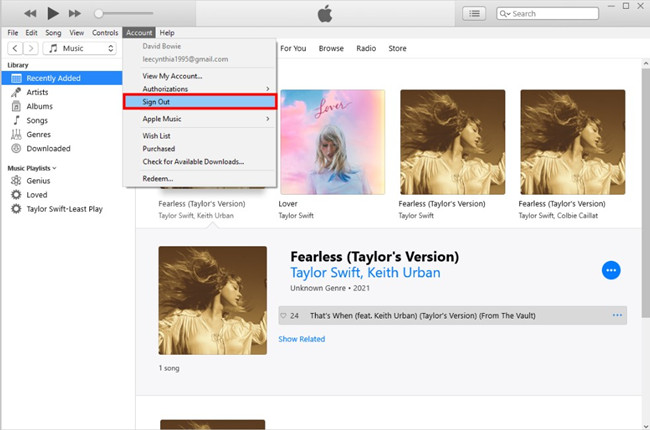
Suggerimento n. 3. Controlla se la tua connessione Internet è stabile
Devi anche assicurarti che il tuo dispositivo sia stato connesso a una rete stabile. I problemi di sincronizzazione si verificano quando la rete Wi-Fi non è abbastanza stabile.
Parte 3. Informazioni bonus: download di brani musicali Apple per evitare problemi di riproduzione
Siamo lieti di darti le cose che puoi provare a risolvere il problema "Libreria musicale iCloud non visualizzata su iPhone" e condividere alcuni suggerimenti nel caso in cui la tua libreria musicale iCloud non funzioni come previsto. Tuttavia, questo non è l'unico problema. In alcuni casi, i brani di iTunes sono disattivati sul mio iPhone o la musica non viene riprodotta sul mio iPhone.
Quindi, per evitare che ciò accada a causa di problemi di riproduzione, dovresti disporre di copie permanenti dei brani musicali e delle playlist sul tuo dispositivo. In questo modo, non avrai mai bisogno di accedere all'applicazione o di connettere il tuo dispositivo a Internet per ascoltare offline i brani di iTunes o Apple Music.
Tuttavia, i brani di Apple Music sono protetti da DRM. L'accesso al di fuori dell'app può essere effettuato solo dopo che questa protezione è stata rimossa. In questo caso, suggeriamo l'uso di app software professionali come il TunesFun Apple Music Converter. Questo è uno strumento affidabile che fa sia il Rimozione di iTunes DRM processo e la conversione dei brani di Apple Music in formati flessibili come MP3.
È veloce e garantisce che l'intero processo sia senza perdite: la qualità originale verrà mantenuta e i tag ID3 e i dettagli dei metadati verranno preservati. Questo è totalmente compatibile con Windows e Mac OS, quindi installarlo non dovrebbe essere un problema.
Chiunque dovrebbe essere in grado di usarlo bene poiché i suoi tasti di navigazione sono semplici da usare. Questo è perfetto sia per i principianti che per i professionisti che hanno bisogno di brani Apple Music convertiti. Quando salvi i brani di Apple Music, nel caso in cui desideri provare a utilizzare il file TunesFun Apple Music Converter, puoi utilizzare la guida di seguito come riferimento durante il processo.
Passo 1. Completa tutte le esigenze di TunesFun Apple Music Converter quando si tratta di installazione.
Passo 2. Avvialo subito dopo averlo installato. Nella pagina principale, inizia a visualizzare l'anteprima e scegli i brani di Apple Music da elaborare. I gruppi possono essere selezionati poiché questa app può elaborare più file contemporaneamente.

Passaggio n. 3. Scegli un formato di output preferito. È inoltre possibile modificare le impostazioni dei parametri di uscita.

Passaggio n. 4. Basta semplicemente toccare il pulsante "Converti" in basso una volta che sei pronto per iniziare il processo di conversione. Mentre la conversione è in corso, avverrà anche la procedura di rimozione del DRM.

Passaggio n. 5. In pochi minuti avrai con te i tuoi brani Apple Music convertiti e privi di DRM!

Parte 4. Sommario
È decisamente fastidioso se incontri improvvisamente problemi come questa "Libreria musicale iCloud non visualizzata su iPhone". Fortunatamente, ci sono alcune soluzioni alternative che possono essere applicate per risolvere questo problema. Puoi fare riferimento a quelle soluzioni che abbiamo presentato in questo post nel caso in cui ti trovassi in una situazione del genere. Inoltre, se stai cercando di salvare i tuoi preferiti di Apple Music per lo streaming su qualsiasi dispositivo che ti piace, puoi provare a utilizzare strumenti professionali come TunesFun Apple Music Converter.
Lascia un commento